
NTFSInfo(多功能磁盘文件管理与清理工具)
v2.32 免费版- 软件大小:0.87 MB
- 更新日期:2020-12-19 12:01
- 软件语言:英文
- 软件类别:磁盘工具
- 软件授权:免费版
- 软件官网:待审核
- 适用平台:WinXP, Win7, Win8, Win10, WinAll
- 软件厂商:

软件介绍 人气软件 下载地址
NTFSInfo是一款针对win系统而开发的磁盘文件管理工具,可以向用户显示有关NTFS卷的信息,它的转储包括驱动器分配单元的大小,关键NTFS文件所在的位置以及卷上NTFS元数据文件的大小;这些信息通常仅具有好奇心,而NTFSInfo确实显示了一些有趣的东西;例如,您可能听说过与FAT文件系统的文件分配表等效的NTFS;它称为主文件表(MFT),由固定大小的记录组成,这些记录描述驱动器上所有文件和目录的位置;MFT令人惊讶的是,它像其他文件一样作为文件进行管理,NTFSInfo除了指定卷的群集和MFT记录的大小外,还将显示MFT在磁盘上的位置及其大小;为了防止MFT碎片,NTFS会在MFT周围保留一部分磁盘,除非磁盘空间不足,否则它不会分配给其他文件;该区域称为MFT-Zone,NTFSInfo会告诉您MFT-Zone在磁盘上的位置以及为其保留的驱动器百分比!
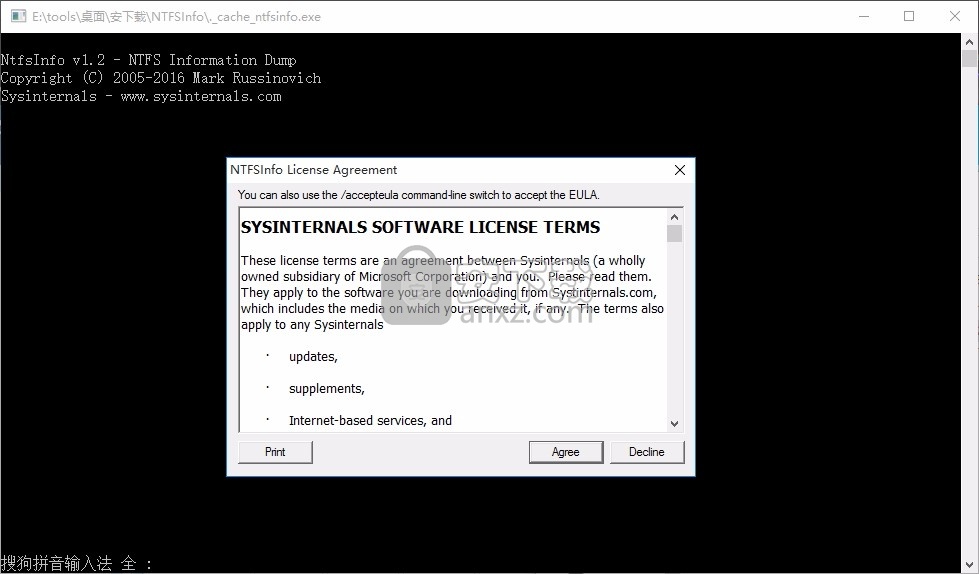
软件功能
用户也可能会惊讶地发现,与MFT一样,所有NTFS元数据都在文件中进行管理。
例如,存在一个名为$ Boot的文件,该文件被映射为覆盖驱动器的引导扇区。
卷的群集映射在另一个名为$ Bitmap的文件中维护。
这些文件直接位于NTFS根目录中,但是除非您知道它们在其中,否则您将看不到它们。
尝试在NTFS卷的根目录中键入dir/ah$boot,您实际上会看到$ boot文件。
NTFSInfo执行与dir/ah等效的操作,以向您显示所有NTFS(3.51和4.0)元数据文件的名称和大小。
NTFSInfo旨在与我在1998年1月发布的Windows NT Magazine的NT Internals专栏一起介绍NTFS内部数据结构。
有多个应用程序,例如Service Pack和修补程序,必须替换正在使用且无法使用的文件。
因此,Windows提供了MoveFileEx API来重命名或删除文件
并允许调用者指定他们希望该操作在系统下一次引导时在引用文件之前进行。
会话管理器通过从HKLM\System值中读取已注册的重命名和删除命令来执行此任务。
以及CurrentControlSet\Control\Session Manager\PendingFileRenameOperations
软件特色
Windows NT / 2000碎片整理界面的局限性之一是不可能对打开以独占访问的文件进行碎片整理。
因此,标准的碎片整理程序既无法显示页面文件或注册表配置单元的碎片程度
也无法对其进行碎片整理。
分页和注册表文件碎片可能是与系统中文件碎片相关的性能下降的主要原因之一。
PageDefrag使用先进的技术为您提供商业碎片整理程序无法提供的功能
使您能够查看页面文件和注册表配置单元的碎片化程度以及对其进行碎片整理的能力
此外,它还会对事件日志文件和Windows 2000 / XP休眠文件进行碎片整理。
在使笔记本电脑休眠时会保存系统内存的文件
使用教程
NTFSInfo适用于所有版本的NTFS,但是Windows NT 5.0的NTFS具有不同的元数据文件
而NTFSInfo尚未为此编程。为了使NTFSInfo正常工作,您必须具有管理权限。
用法:NTFSInfo x
安装及使用参数描述
X您要检查的NTFS卷的驱动器号。
这个怎么运作
NTFSInfo使用未记录的文件系统控制(FSCTL)调用从NTFS获取有关卷的信息。
它将打印此信息以及NTFS元数据文件的目录转储。
PendMoves的用法
此小程序转储暂挂的重命名/删除值的内容,并且在无法访问源文件时也报告错误。
用法:pendmoves
这是示例输出,显示计划在下次重新启动时删除临时安装文件:
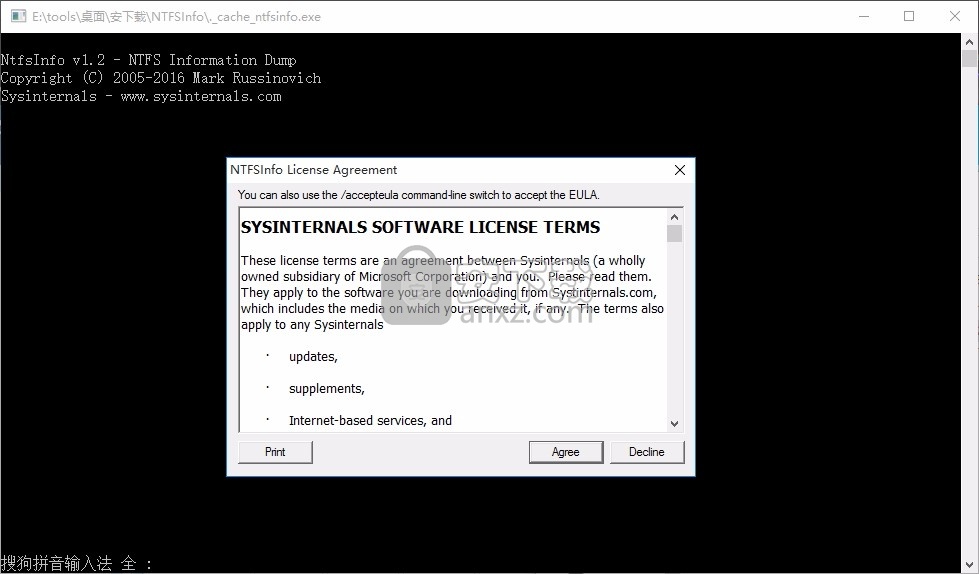
C:\\>pendmoves
PendMove v1.2
Copyright (C) 2013 Mark Russinovich
Sysinternals - www.sysinternals.com
Source: C:\\Config.Msi\\3ec7bbbf.rbf
Target: DELETE
MoveFile的用法
随附的MoveFile实用程序可让您安排下次重新引导的移动和删除命令: 用法:movefile [源] [目标]
指定空目标(“”)会在启动时删除源。删除test.exe的示例是:
movefile test.exe ""
安装和使用PageDefrag
当您运行PageDefrag(pagedfrg.exe)时,将显示一个列表框,告诉您组成页面文件
事件日志文件和注册表配置单元(SAM,SYSTEM,SYSTEM.ALT,SECURITY,SOFTWARE,.DEFAULT)的群集数量
以及这些文件所在的碎片数量。如果您认为这些文件碎片足够大,可以对它们进行碎片整理
或者您想在每次引导时对其进行碎片整理,请选择适当的单选按钮选项,然后单击“确定”。
当您将PageDefrag引导至碎片整理时,系统下次启动时将尝试这样做。
CHKDSK检查硬盘驱动器后,PageDefrag会立即使用标准的文件碎片整理API对文件进行碎片整理。
当它处理每个文件时,PageDefrag将在启动时启动屏幕上打印文件名及其在对文件进行碎片整理时的成功。
如果成功减少了碎片,它将告诉您文件开始时的簇数以及碎片整理后的簇数。
在某些情况下,PageDefrag可能无法减少一个或多个文件的碎片,它将在启动时的蓝屏上显示。
这可能是由于驱动器上没有足够的空间来进行碎片整理,或者是因为可用空间本身高度分散。
为了获得最佳效果,应将PageDefrag与商业碎片整理实用程序或我的免费Contig碎片整理程序结合使用。
命令行选项
您可以通过为所需设置指定命令行选项来非交互地运行PageDefrag:
用法:pagedfrg [-e | -o | -n] [-t <秒>]
命令行选项参数描述
-e对每个引导进行碎片整理。
-o整理一次碎片。
-n永不进行碎片整理。
-t将倒计时设置为指定的秒数。
人气软件
-

Paragon Alignment TooL 36.12 MB
/简体中文 -

FirstChip MpTools(一芯u盘量产工具) 7.28 MB
/简体中文 -

Parted Magic(磁盘工具箱) 783 MB
/简体中文 -

Paragon Hard Disk Manager 17(磁盘管理工具) 301 MB
/简体中文 -

硬盘低级格式化工具(Hard Disk Low Level Format Tool) 0.58 MB
/英文 -

一芯fc1178bc量产工具 4.58 MB
/简体中文 -

fat32format(Fat32格式化工具) 0.18 MB
/简体中文 -

慧荣主控开卡工具 33.5 MB
/英文 -

硬盘哨兵 Hard Disk Sentinel Pro 47.1 MB
/简体中文 -

SanDisk SSD Toolkit(闪迪固态硬盘工具箱) 18.1 MB
/简体中文


 阿里云盘PC版 6.6.0
阿里云盘PC版 6.6.0  悦库网盘 v5.6.8
悦库网盘 v5.6.8  硬盘测速 CrystalDiskMark v8.0.4c 中文
硬盘测速 CrystalDiskMark v8.0.4c 中文  Arsenal Image Mounter Pro(磁盘挂载器) v3.0.64 免费版
Arsenal Image Mounter Pro(磁盘挂载器) v3.0.64 免费版  AweEraser Enterprise(数据擦除软件) v4.1 (附安装教程)
AweEraser Enterprise(数据擦除软件) v4.1 (附安装教程) 






